Hur man döljer "Creation Club News" Skräppost i Fallout 4

För lång tid sedan i det borta året 2015 försökte Bethesda kopiera den otroliga variationen av användarmodeller för dess stora RPG-franchises och tjäna pengar av dem. Det var en dålig idé, så de slutade göra det. I 2017 hade Bethesda exakt samma idé, och det är fortfarande dåligt, men den här gången verkar de inte lyssna på någon.
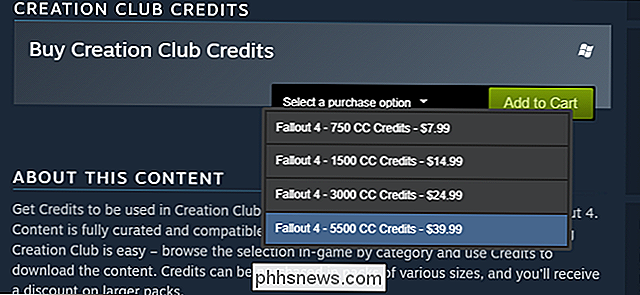
Så nu har vi betalat mods från "Creation Club" i Fallout 4, och snart kommer i Skyrim Special Edition. Och ja, de är fortfarande betalda mod, oavsett hur ofta Bethesda skriker att de inte betalas mods, eftersom de är mods som du betalar för. De flesta av de ursprungliga grödorna är lågkvalitativa recolorer av befintlig spelutrustning och mods som redan finns på Nexus-arkivet, som är fria att använda, från tredje part. Det är kort sagt ganska skrämmande. Men om du verkligen vill använda Bethesda's Creation Club betalt mods system kommer det att visas i ditt spel. I Fallout 4 följer det med vad som bara kan beskrivas som en "Spam Box" i huvudmenyn, och berättar att du checkar ut Creation Club och förhoppningsvis spenderar lite pengar på betalda mods däri. Lyckligtvis finns det ett sätt att få det att försvinna från PC-versionen av Fallout 4.

Kan du gissa vad den vägen är? Jag slår vad om att du kan. Det är en mod. Och det är gratis. Inte betalad. Det är en mod som du inte behöver betala för. Det är inte ett betalt mod, vilket är vad Bethesda försöker sälja dig.
Steg 1: Hämta Mod File
Head till den här sidan i Nexus Mods-förvaret. Om du redan är bekant med Nexus och du har installerat Nexus Mod Manager kan du bara logga in på webbplatsen och klicka på "Download (NMM)" för att starta programmet och installationsprocessen automatiskt. Om du inte har Mod Manager installerad, oroa dig inte, det är enkelt att tillämpa denna tweak manuellt, och vi visar dig hur i stegen nedan. Klicka bara på "Download (Manual)" och sedan "Hämta manuellt" på nästa sida.
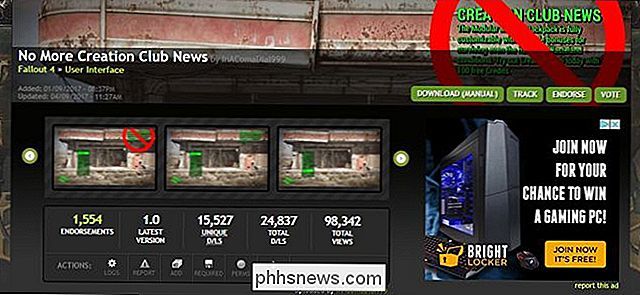
Steg två: Ta bort arkivet
Öppna webbläsarens nedladdningsmapp, där filen "No More Creation Club News [versionsnummer]. 7z väntar. Unzip arkivet med vad som helst ditt typiska unarchiving program råkar vara om du inte vet vad en 7z-fil är, här är en praktisk guide.
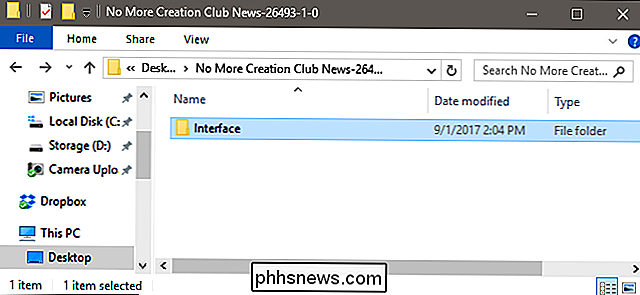
Öppna den nya mappen. Markera mappen "Gränssnitt" som inte är släppt och tryck sedan på Ctrl + C eller högerklicka på filen och välj "Kopiera".
Steg tre: Sätt in gränssnittsmappen i din falloutmapp
Navigera i din webbläsare till datapappen i din Fallout 4-spelinstallation. Om du inte har ändrat standardinstallationsplatsen i Steam så kommer det nästan säkert att vara följande:
C: Program (x86) Steam steamapps common Fallout 4 Data
Om du ' åter kör en äldre version av Windows som inte är 64-bitars, det är samma mappadress utan
(x86)specifier.C: Program Steam steamapps common Fallout 4 Data
När du har öppnat mappen, tryck Ctrl + V eller högerklicka på ett tomt utrymme och tryck på "Klistra in". Det är det, du är redo att gå.
Öppna Fallout och starta spelet i vanligt sätt. Du kommer att hälsas med en huvudmeny, välsignad utan betald mod spam.
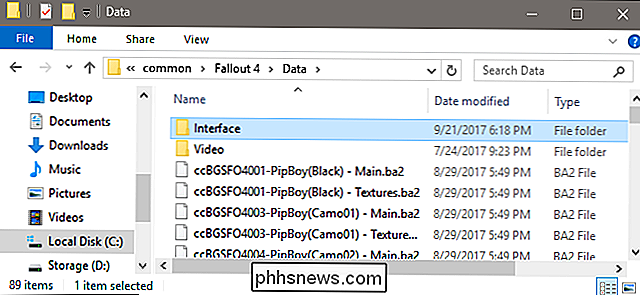
Tyvärr kommer den här metoden inte att bli av med Creation Club-menyobjektet själv, eller den irriterande extra data Bethesda tvingar dig att ladda ner, även om du betalar inte för mods. Vi kan bara hoppas att det omedelbara och starka svaret som företaget fått från spelare kommer att motverka det från att dra den här typen av flytt i framtida spel. Tyvärr sa jag "hopp"? Jag menade "dröm".
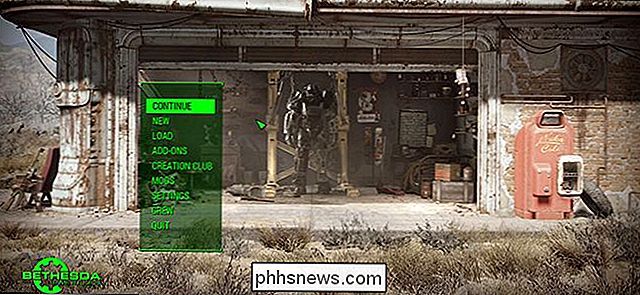

Hur man automatiskt sätter på verandorna när det blir mörkt ut med hjälp av Wink
Om du är som jag och slår på din veranda när solen går ner är det ibland lätt att glömma att göra det varje natt. Men om du har ett knäppningscentrum och en smart lampa eller smart brytare kan du få ditt veranda automatiskt att sätta på och stänga baserat på solnedgången och soluppgången. RELATERAD: Hur sätter du på dina ljus på en Planera med Wink Vi har täckt hur man gör någonting liknande tidigare, men det innebär att du ställer in en viss tid för att ljus ska sätta på och stänga av.

Så här lägger du till Facebook på flera språk
Facebook är en verkligt internationell webbplats. Hundratals miljoner av sina användare talar inte engelska som ett främmande språk. Du kan till och med vara Facebook-vänner med några av dem. För att göra livet enklare för internationella vänner att kommunicera, har Facebook lagt till funktioner som gör saker som att automatiskt översätta inlägg på ett annat språk.



